Kan ik een export van mijn klantenbestand krijgen?
Om een export van je klantenbestand te ontvangen, moet je eerst het formulier op https://www.joyn.eu/nl-be/export invullen. Van zodra dit ingevuld is, sturen we je zo spoedig mogelijk een Excelbestand met alle gegevens van je klanten.